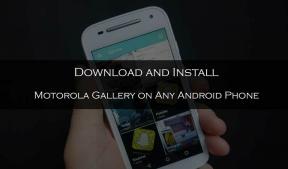So umgehen Sie die FRP-Sperre oder entfernen das Google-Konto auf Doogee S55
Android Tipps & Tricks / / August 05, 2021
Wenn Sie Ihr Google Mail-Passwort vergessen haben, finden Sie hier eine Anleitung Umgehen Sie die FRP-Sperre oder entfernen Sie das Google-Konto auf Doogee S55. Der Leitfaden ist einfach und leicht !!!
Okay, es sieht also so aus, als wären Sie jemand, der einen Doogee S55 hat. Toll! Doogee macht in letzter Zeit einige gute Geräte. Möglicherweise haben Sie einen gebrauchten Doogee S55 von jemandem gekauft, möglicherweise online oder offline. Das erste, was viele Menschen nach dem Kauf eines gebrauchten Smartphones bevorzugen, ist das Zurücksetzen der Werksdaten. Dadurch wird sichergestellt, dass alle Daten des vorherigen Benutzers gelöscht werden und sich das Telefon in demselben Zustand befindet wie zu dem Zeitpunkt, als es neu war.
Auf jeden Fall kann es nach dem Zurücksetzen der Werksdaten zu Problemen mit der FRP-Sperre kommen. Machen Sie sich keine Sorgen, da dies häufig vorkommt und umgangen werden kann? Überraschenderweise fällt es vielen Menschen ziemlich schwer, dieses FRP-Schloss zu umgehen. In Wirklichkeit ist es überhaupt nicht schwierig. Alles was Sie tun müssen, ist einfach alle Schritte sorgfältig zu befolgen und Sie können loslegen. Schauen wir uns zunächst Was ist FRP? Sollten wir?
Das Doogee S55 verfügt über ein 5,5-Zoll-IPS-Display mit einer Bildschirmauflösung von 1440 x 720 Pixel. Es wird mit dem 64-Bit-Prozessor MediaTek MT6750T und 4 GB RAM betrieben. Das Telefon verfügt über 64 GB internen Speicher mit einer erweiterbaren Speicherunterstützung von 128 GB über eine microSD-Karte. Die Kamera des Doogee S55 verfügt über eine doppelte 13MP + 8MP-Rückfahrkamera mit Dual-LED-Zweifarbblitz und eine 5MP-Frontkamera für Selfies. Es wird von einer nicht entfernbaren Lithium-Polymer-Batterie mit 5.500 mAh unterstützt. Doogee S55 hat auch einen Fingerabdrucksensor auf der Rückseite.

Inhaltsverzeichnis
-
1 Was ist FRP Lock?
- 1.1 Voraussetzungen:
-
2 Anweisungen zum ByPass FRP oder Entfernen des Google-Kontos auf Doogee S55
- 2.1 Videoanleitung:
Was ist FRP Lock?
FRP steht für den Factory Reset Protection, eine Sicherheitsmaßnahme von Google für alle Geräte, auf denen die neuen Android-Versionen ausgeführt werden. Es wurde erstmals mit dem Android 5.1 Lollipop eingeführt. Diese Funktion wird aktiviert, sobald Sie ein Google-Konto auf Ihrem Android-Gerät einrichten. Nach der Aktivierung wird der Benutzer daran gehindert, das Telefon zu verwenden, bis der Benutzer die alten Anmeldeinformationen für das Google-Konto eingibt.
Und da Sie einen gebrauchten Doogee S55 haben, kennen Sie die alten Anmeldeinformationen für das Google-Konto nicht. Oder Sie haben gerade Ihre alten Anmeldeinformationen für das Google-Konto vergessen. Was auch immer der Fall sein mag, die Sache ist, dass Sie die FRP-Sperre Ihres Doogee S55 umgehen möchten und dies schnell tun möchten. Recht? Lassen Sie uns einen Blick auf die Voraussetzungen werfen, um die FRP-Sperre Ihres Doogee S55 zu umgehen. Sollten wir?
Voraussetzungen:
- Die folgende Anleitung funktioniert nur mit dem Doogee S55.
- Stellen Sie sicher, dass Sie heruntergeladen und installiert haben SP Flash Tool auf Ihrem PC.
- Streudatei: herunterladen Lager ROM für Doogee S55
- Laden Sie die VCOM-Treiber herunter und installieren Sie auf Ihrem Windows-PC.
- Laden Sie die erforderlichen Dateien herunter und installieren Sie sie Doogee USB-Treiber auf Ihrem PC.
- Auf Ihrem Gerät sollte noch mindestens 60% Ladung vorhanden sein.
Sobald Sie die oben genannten Voraussetzungen erfüllt haben, können Sie die folgenden Schritte ausführen.
Anweisungen zum ByPass FRP oder Entfernen des Google-Kontos auf Doogee S55
Befolgen Sie diese Anweisungen sorgfältig, um die FRP-Sperre des Doogee S55 mit dem SP Flash-Tool zu entfernen:

Videoanleitung:
Sie können sich auch unsere Videoanleitung ansehen, um die FRP-Sperre des Doogee S55 zu entfernen.
Das war es also, Leute, dies war unsere Sichtweise, wie man die FRP-Sperre umgeht oder das Google-Konto auf Doogee S55 entfernt. Wir hoffen, dass Sie diesen Beitrag nützlich fanden. Nur für den Fall, dass Sie irgendwo zwischen den Schritten stecken geblieben sind oder Fragen zum Thema hatten. Dann können Sie sie gerne im Kommentarbereich unten hinterlassen.
Ich bin ein Tech Content Writer und ein Vollzeit-Blogger. Da ich Android und Googles Gerät liebe, begann ich meine Karriere mit dem Schreiben für Android OS und deren Funktionen. Dies führte mich dazu, "GetDroidTips" zu starten. Ich habe einen Master of Business Administration an der Mangalore University in Karnataka abgeschlossen.